
NE-bilaga - Så lämnar du in digitalt
Innehåll
Ladda upp NE-digitalt
Vem kan lämna in NE-bilagan digitalt?
Du själv som enskild näringsidkare (ägare av enskild firma) eller en ansvarig redovisningskonsult/deklarationsombud.
Vad innehåller NE-bilagan?
En huvudblankett (första sidan), samt 2 huvudbilagor: Räkenskapsschema & Skattemässiga justeringar.
För digital inlämning av Inkomstdeklaration 1 behöver du importera NE som SRU-fil. Alltså behöver du inte fylla i siffrorna manuellt på Skatteverkets hemsida.
Varför används SRU-filer?
SRU är Skatteverkets filformat för överföring av digitala deklarationsblanketter.
Man behöver endast ladda upp SRU-filen: "blanketter.sru" till Skatteverket. Se mer under steg "välj fil".
Vill du slippa fylla i NE-bilagan manuellt?
Överför din bokföring via SIE-fil och gör NE deklarationen på några minuter.
Logga in på ditt skattekonto
Först behöver du logga in på ditt skattekonto för att kunna deklarera i e-tjänsten: Inkomstdeklaration 1 - Skatteverket.
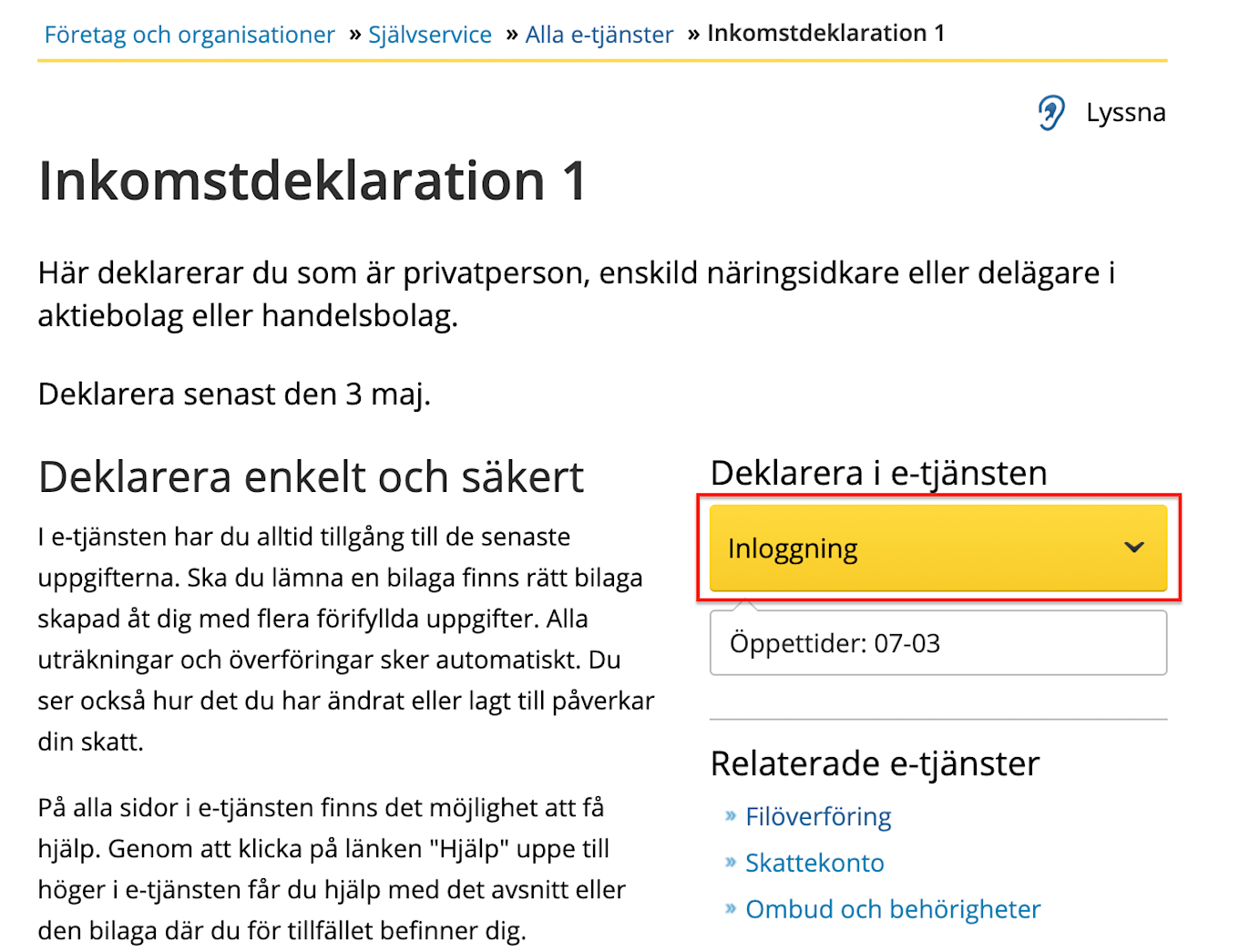
Välj "Bilagor"
Efter att du har legitimerat dig med e-legitimation klicka på "Bilagor".
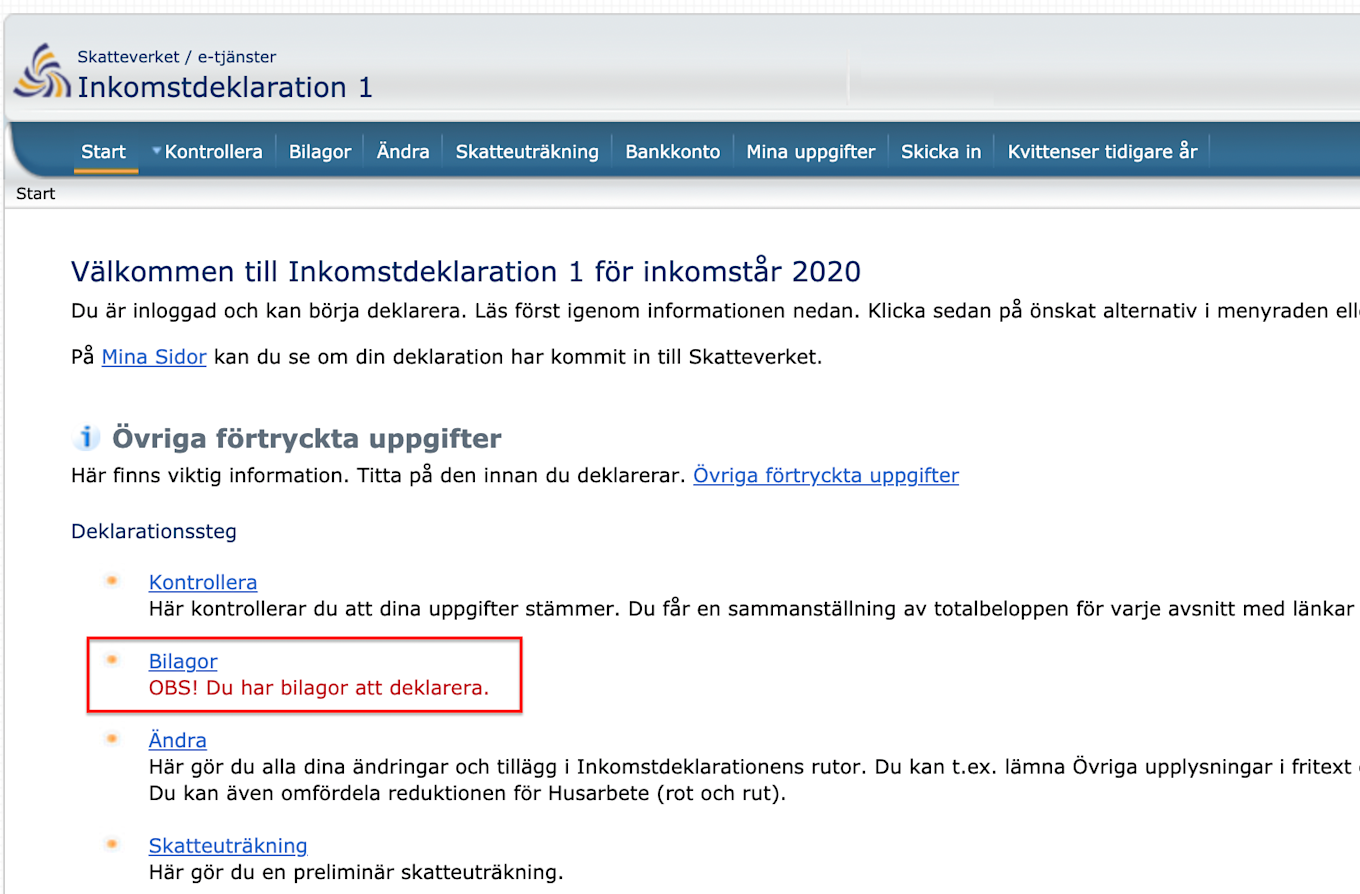
Importera NE
Genom att importera din bokföring (SIE-fil) kan du skapa sru-filer enkelt direkt i webbläsaren och ladda upp NE digitalt. Läs mer om hur du kan importera din bokföring för att förifylla dina bilagor. Du kan givetvis även fylla i dem manuellt.
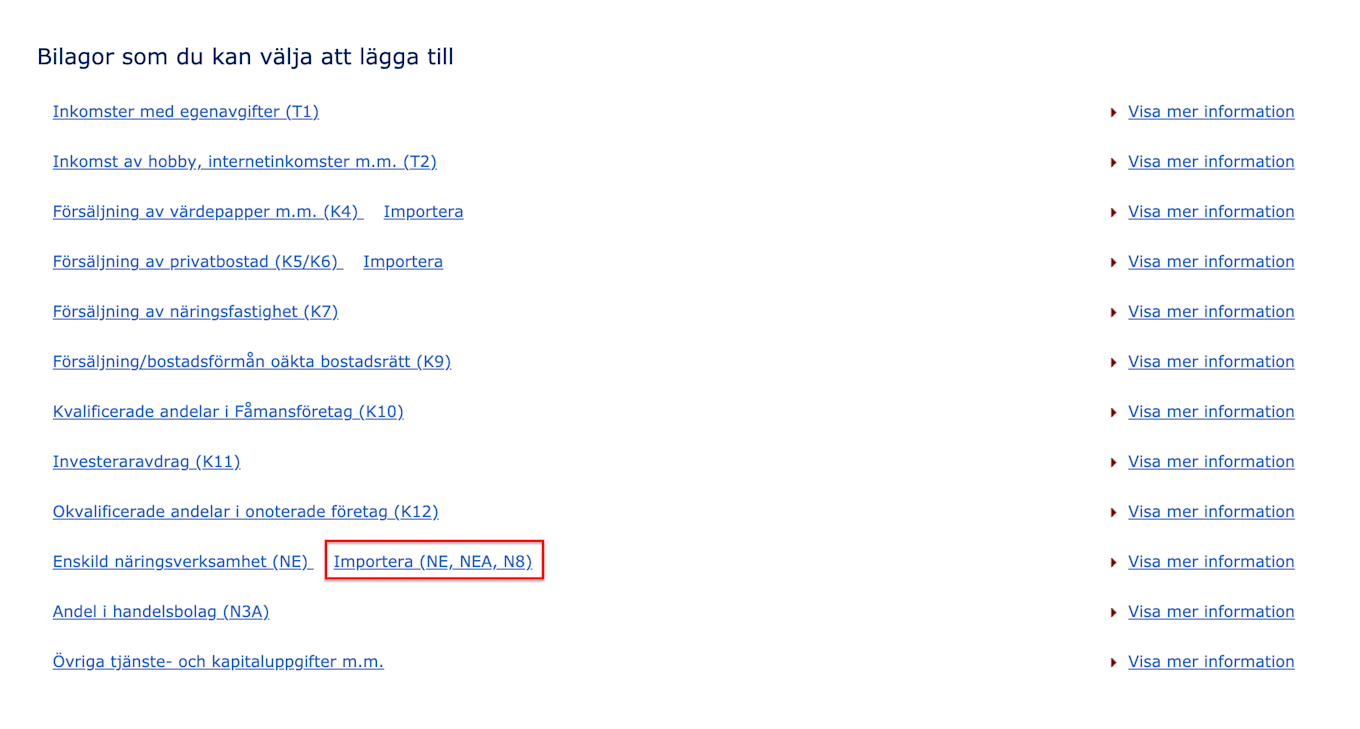
Välj fil
Välj filen blanketter.sru och tryck på "Öppna".
Klicka slutligen på "Importera".
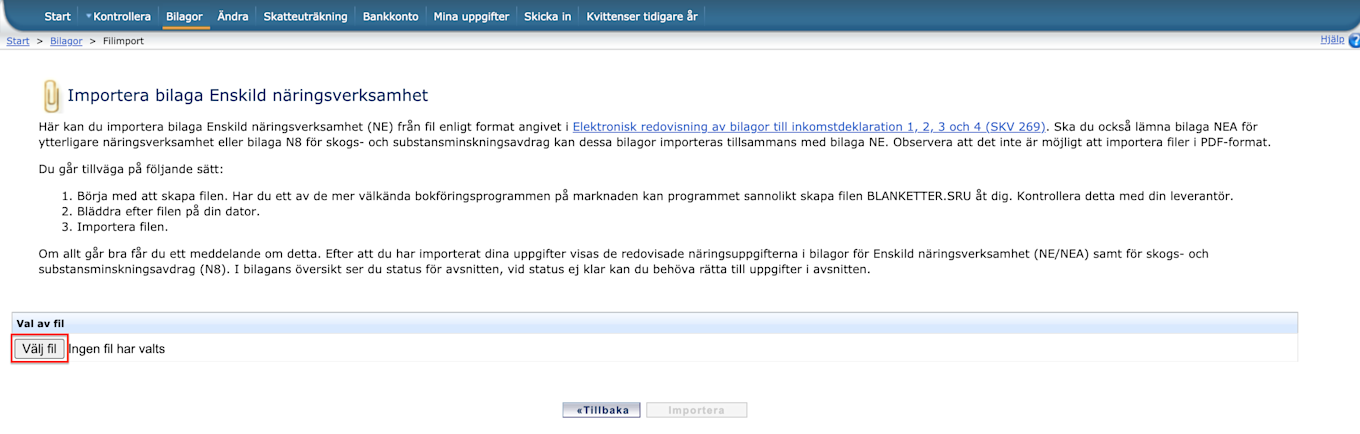
En översiktsbild där det tydliggörs vilka avsnitt i NE-bilagan som är färdiga kommer upp. Du får även ett meddelande att importen av filen har lyckats.
Skatteuträkningen uppdateras med de nya uppgifterna.
Du kan även ladda upp SRU-filen genom Skatteverkets e-tjänst "Filöverföring”. Se våra tydliga instruktioner för uppladdning här: detaljerade steg för att lämna in .sru-filer.
Kontrollera uppgifter
Nästa steg, efter att NE-bilagan är uppladdad, är att kontrollera de ifyllda uppgifterna för din näringsverksamhet. Klicka först på fliken "Kontrollera" och sedan välj "Näringsverksamhet".
Gör en skatteuträkning
Under fliken Skatteuträkning kan du göra en preliminär skatteuträkning. Där ser du dels summan som du ska betala eller få tillbaka.
Uträkningen uppdateras alltid med de senaste ändringarna. Förifyllt är avdragen skatt enligt kontrolluppgift och debiterad preliminärskatt. Om du har gjort extra skatteinbetalningar under året ska dessa fyllas i här.
Anmäl bankkonto
Under fliken "Bankkonto" anmäler du bankkontot som skatten ska betalas ut till.
Lämna dina kontaktuppgifter
Lämna dina kontaktuppgifter under fliken "Mina uppgifter".
Väldigt viktigt om Skatteverket behöver kontakta dig vid eventuella frågor kring din deklaration.
Under fliken "Avbeställa pappersdeklaration" kan du välja att skippa kommande års pappersdeklarationer.
Granska och skicka in din deklaration
Under fliken "Skicka in" kontrollera att alla dina uppgifter är korrekta innan du skickar in din deklaration.
Om allt stämmer och du inte vill ändra något i deklarationen, bockar i rutan "Jag har granskat och vill skriva under", klicka sedan på "Nästa".
Då får du upp en ruta för att skriva under deklarationen genom att legitimera dig med din e-legitimation.
Spara din kvittens
När du har skickat in din deklaration kommer du till fliken "Kvittens".
Du kan välja att hämta kvittensen i pdf-format för att kunna skriva ut den eller spara den på din egen dator eller en mobil enhet. Det här är ditt kvitto på att du har lämnat in deklarationen.
Ändra i din deklaration
Du kan logga in i e-tjänsten och göra ändringar/tillägg och se din kvittens.